iPhone 13 laat oproepen vallen? 10 oplossingen
Bellen is de belangrijkste voorziening van elke smartphone en je kunt het voor niets inruilen. Helaas worden de gebruikers geconfronteerd met afgebroken oproepen op iPhone 13. Het probleem is het creëren van verwarring en frustratie.

Gelukkig ben je hier aan het juiste adres, want in het artikel worden enkele geweldige hacks besproken die deze storing kunnen oplossen. De iPhone13 laat oproepen vallen. Fouten kunnen een softwareprobleem zijn dat u efficiënt en snel kunt repareren met behulp van Dr. Fone – Systeemherstel (iOS).
Laten we beginnen:
Deel 1: Waarom laat uw iPhone 13 oproepen vallen? Slecht signaal?
De meest voorkomende reden om oproepen op iPhone 13 te laten vallen, kan het slechte signaal zijn. Controleer dus eerst of je telefoon voldoende signalen opvangt. Daarvoor kun je naar een andere locatie gaan en opnieuw proberen te bellen.
Probeer ook via wifi te bellen en merk op of er nog steeds oproepen binnenkomen op uw iPhone 13. Zo ja, dan kan dit een interne storing zijn. Zo nee, dan wordt de fout veroorzaakt door een slecht netwerk.
Zorg er dus voor dat u dit opmerkt voordat u alle hacks probeert.
Deel 2: 8 eenvoudige manieren om iPhone 13 Drop Calls-probleem op te lossen
Probeer deze moeiteloze en zeer effectieve methoden om het probleem met de drop-call van de iPhone 13 op te lossen. Soms repareren eenvoudige trucs de kleine storingen in de iPhone. Laten we dus alle hacks een voor een bekijken.
2.1 Controleer de simkaart
Het opnieuw plaatsen en evalueren van SIM en SIM-trays is een cruciale en primaire stap. Er kunnen veel redenen zijn voor het wegvallen van de oproep in iPhone13, het kan de enige zijn.

In dit geval kunt u deze stappen volgen:
- Verwijder de hoes van de iPhone 13
- Steek aan de rechterkant de injectorpin
- De simlade komt eruit
- Evalueer nu de simkaart en controleer de simlade op eventuele schade.
- Reinig de lade en als u een probleem vindt, repareer het dan.
2.2 Schakel de vliegtuigmodus in en uit
Soms kan het in- en uitschakelen van de vliegtuigmodus het wegvallen van de oproep in iPhone 13 oplossen. Om dit te doen:
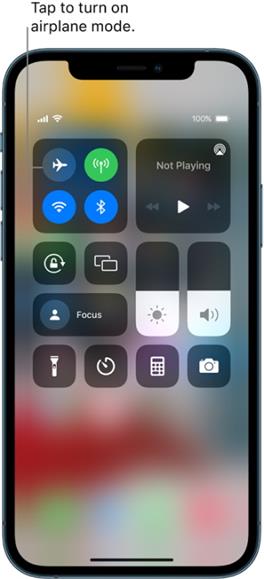
- Schuif het menu voor snelle toegang op het iPhone-scherm omhoog.
- Tik nu op het vliegtuigpictogram om de vliegtuigmodus in te schakelen.
- Wacht een paar seconden en schakel het uit.
2.3 Sluit alle apps die op de achtergrond worden uitgevoerd
Multitasking en haast zorgen ervoor dat zoveel apps op de achtergrond draaien. Dit zorgt voor een belasting van het geheugen van de telefoon. In dit geval moet u deze stappen volgen:
- Schuif omhoog en houd vast vanaf de onderkant van het scherm
- Nu verschijnen alle actieve apps op het scherm
- U kunt op elk tikken en ze sluiten volgens uw behoefte.
2.4 Herstart iPhone 13
Start de iPhone 13 opnieuw op en misschien kan het wegvallen van de oproep in iPhone 13 worden verholpen. Om dit te doen:
- Druk tegelijkertijd met de zijknop op de knop volume omlaag of omhoog aan de zijkant.
- U ziet de uitschakelschuifregelaar op het scherm.
- Selecteer de optie om de telefoon uit te schakelen en opnieuw op te starten.
2.5 Netwerkinstellingen resetten
Soms kunnen beschadigde netwerkinstellingen het probleem veroorzaken, wat leidt tot het wegvallen van oproepen in iPhone13.
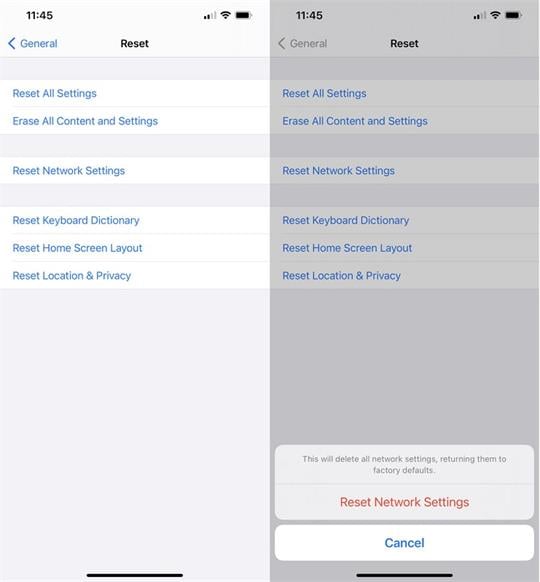
Volg deze stappen om te controleren of dit het geval is:
- Tik op de knop Instellingen
- Tik nu op Algemeendan
- Ga nu voor Reset netwerk instellingen.
- De telefoon kan u vragen om de toegangscode van het apparaat in te voeren en vervolgens op Bevestigen te tikken.
2.6 Tijd en datum automatisch instellen
Kleine storingen kunnen soms knoeien met de telefoon en leiden tot constant afgebroken oproepen op iphone13. Dus, probeer deze hack:
- Tik op Instellingenen ga dan naar Genera
- Selecteer nu Datum en tijd op je iPhone 13.
- Druk op schuif automatisch aan.
- U kunt ook uw huidige tijdzone controleren en de tijd dienovereenkomstig wijzigen.
2.7 Controleer op updates van de providerinstellingen
U moet de instellingen van uw provider up-to-date houden voor de normale werking van de telefoon.
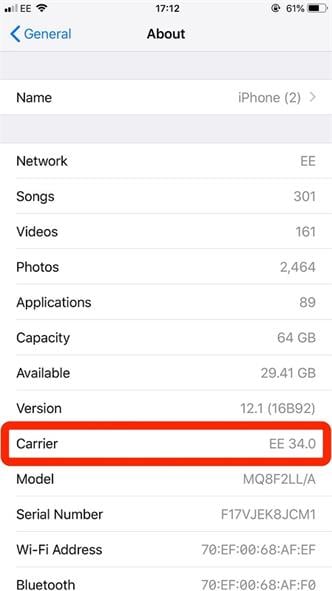
Doe het door deze stappen te volgen:
- Ga naar uw Instellingen, tik op de Algemeen
- Kies nu de Over ons
- Na een paar seconden ziet u een pop-up op het scherm. Als er een update is, ga ervoor.
- Als de instellingen van uw provider up-to-date zijn, betekent dit dat de telefoon geen update nodig heeft.
2.8 Controleren op iOS-updates
De telefoons worden van tijd tot tijd geleverd met software-updates. Het is dus van vitaal belang om uw telefoon up-to-date te houden, zodat alle fouten worden verholpen.
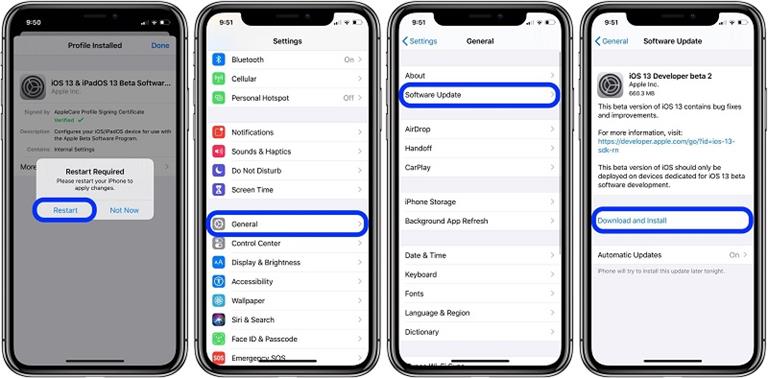
Om dit te doen
- Tik op Instellingen, en ga dan naar Algemeen. Ga nu naar Software-update.
- Nu zult u zien of er nieuwe software-updates zijn of niet.
- Als er een nieuwe update beschikbaar is, installeer deze dan direct voor de nieuwste telefoonsoftware.
Deel 3: 2 geavanceerde manieren om iPhone 13 Drop Calls-probleem op te lossen
Het kan zijn dat je, zelfs nadat je alle trucs hebt geprobeerd, nog steeds een oproep wegvalt op iPhone 13. Laten we het nu hebben over een zeer geavanceerde en effectieve manier om je probleem op te lossen.
Eerste gebruik Dr. Fone – Systeemreparatie (iOS), waarmee u alle problemen in uw telefoon gemakkelijk kunt oplossen zonder gegevensverlies. Het proces is heel eenvoudig en lost het probleem over het algemeen op.

DrFoneTool – Systeemreparatie
Los het probleem met iPhone 13 Drop Calls op zonder gedoe!
- Herstel alleen uw iOS naar normaal, helemaal geen gegevensverlies.
- Verschillende problemen met het iOS-systeem oplossen vast in herstelmodus, wit Apple-logo, zwart scherm, looping bij het starten, enz.
- Downgrade iOS helemaal zonder iTunes.
- Werkt voor alle modellen iPhone, iPad en iPod touch.
- Volledig compatibel met de nieuwste iOS-versie.

U kunt ook iTunes of Finder gebruiken om iPhone 13 te herstellen, wat leidt tot gegevensverlies. Maar eerst moet je maak een back-up voor uw telefoon voor de tweede optie.
Dus laten we beide manieren bespreken.
3.1 Gebruik DrFoneTool – Systeemreparatie (iOS) om problemen met het laten vallen van iPhone 13 met een paar klikken op te lossen
Het is een zeer betrouwbare en flexibele optie voor u. Het programma helpt bij het zeer ijverig repareren van het probleem van het laten vallen van oproepen van de iPhone 13, zonder enig gegevensverlies. U kunt het eenvoudig naar uw systeem downloaden en starten. Sluit het goed aan om al uw problemen moeiteloos te herstellen.
Laten we eens kijken hoe u het kunt gebruiken:
Opmerking:: Na gebruik van Dr. Fone – Systeemreparatie (iOS), zal het iOS updaten naar de nieuwste beschikbare versie. Als uw iPhone 13 gejailbreakt is, wordt deze ook bijgewerkt naar een niet-gejailbreakte versie.
Stap 1: Download Dr. Fone – Systeemherstel (iOS) op uw apparaat. Het is volledig gratis en gemakkelijk te downloaden.

Stap 2: Start de Dr. Fone in uw systeem. In het startvenster ziet u het hoofdscherm van de tool. Klik op Systeemherstel in het hoofdvenster.
Stap 3: Verbind je iPhone 13 met het systeem met een verlichtingskabel.
Stap 4: Dr. Fone zal uw iPhone 13 identificeren en er verbinding mee maken. Kies het type apparaat op het systeem.
Stap 5: Er zijn twee opties; u moet een standaardmodus of een geavanceerde modus kiezen.
Standard Mode
De standaardmodus lost alle problemen op, zoals verbroken oproepen in iPhone 13 zonder enig gegevensverlies. Het lost al uw storingen binnen enkele minuten op.

Geavanceerde modus
Ook als je probleem niet in de standaardmodus is opgelost, kun je kiezen voor de geavanceerde modus. De gegevens gaan verloren in dit proces om een back-up van de telefoon te maken. Het is een uitgebreidere manier om je telefoon diep te repareren.
Opmerking: Selecteer de geavanceerde modus alleen als uw probleem onopgelost blijft in de standaardmethode.
Stap 6: Nadat je verbinding hebt gemaakt met je iPhone 13, selecteer je de standaardmodus. Download vervolgens de iOS-firmware. Het duurt een paar minuten.

Stap 7: Klik nu op Verifiëren voor verificatie van de iOS-firmware.
Stap 8: Nu kun je zien Regel het nu optie, klik erop en binnen enkele minuten zal het probleem met het laten vallen van uw iPhone13 worden opgelost.
3.2 Gebruik iTunes of Finder om iPhone 13 . te herstellen
U kunt iTunes of Finder gebruiken als u een back-up hebt gemaakt op deze applicatie of uw systeem. Sluit gewoon je iPhone 13 aan op de computer. Klik vervolgens op Herstellen via Finder of iTunes. Het proces downloadt al uw gegevens terug naar de telefoon.

- Open iTunes of Finder op uw systeem.
- Verbind nu uw iPhone 13 via een kabel met het systeem.
- Voer de nodige toegangscodes in en u wordt gevraagd de computer te vertrouwen.
- Selecteer uw apparaat op het scherm
- Klik nu op Back-up terugzetten om de back-up te herstellen.
- Houd uw apparaat aangesloten op de pc totdat het opnieuw wordt opgestart en gesynchroniseerd.
- Herstel nu al uw back-ups naar de telefoon.
U kunt de iPhone 13 nu repareren voor problemen met het wegvallen van oproepen. Met Dr. Fone – Systeemherstel (iOS) hoeft u geen back-up te maken, aangezien de standaardmodus uw gegevens op de iPhone 13 veilig houdt terwijl u het systeem repareert.
Conclusie
Het wegvallen van de oproep in iPhone 13 kan voor veel ophef zorgen in uw dagelijks leven. Maar de hierboven genoemde hacks kunnen het probleem zeker oplossen.
Bovendien is Dr. Fone – Systeemreparatie (iOS) een handig hulpmiddel voor het oplossen van alle problemen waarmee u te maken kunt krijgen met uw iPhone. Het helpt zelfs zonder uw gegevens in gevaar te brengen. Probeer dus alle stappen en los het probleem probleemloos op!
Laatste artikels

